2022-12-29 15:02:41来源:兔叽下载站 编辑:kingguard
飞书会议这款办公软件非常的好用,可以让用户们多人远程会议,而且流畅不卡顿,并且支持录屏功能,不会录制的小伙伴们,就赶紧来兔叽下载站学习一下,小编准备了详细的步骤流程了。
1、打开飞书会议,点击【头像】(如图所示)。

2、进入菜单页面,点击【设置】(如图所示)。

3、进入设置页面,点击【视频会议】(如图所示)。

4、进入视频会议页面,点击打开会议自动录制右侧的【开关】即可(如图所示)。

大家觉得小编为各位带来的攻略与教程对你有帮助的话,就来兔叽下载站继续关注吧。
飞书软件大全 | |||
功能使用 | |||
| 录屏 | 截图 | 日程 | 打卡 |
| 版本号 | 飞书问卷 | 交易记录 | 提醒功能 |
| 退出登录 | 注销账号 | 常用工具 | 底部导航 |
| 创建群聊 | 字体大小 | 在线客服 | 第三方应用 |
| 视频会议字幕 | —— | —— | —— |
| ☝点击表格内文字能学习更多软件教程哦!☝ | |||

2025-11-18

2022-03-14
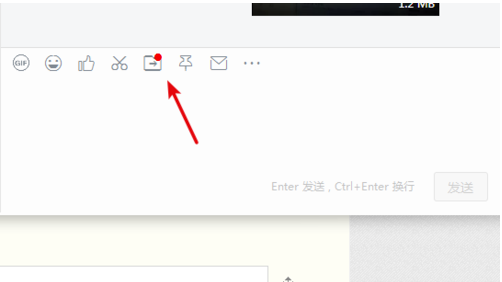
2020-03-09
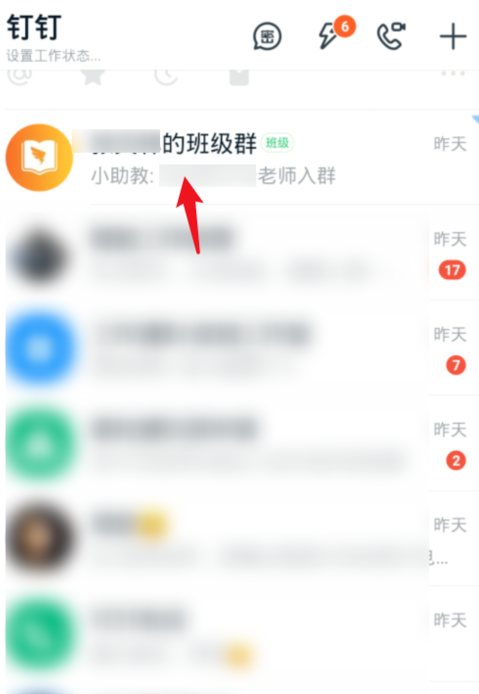
2020-03-09
小编给大家准备了一些简便的办公app,让大家可以在工作的时候更加的方便,不仅可以保证大家的工作质量,也可以提升大家的工作效率,让大家更好更快的完成工作哦,有需要的话,记得来兔叽下载站下载哦。